Ein Dateimanager ist ein Softwareprogramm, mit dem Sie Dateien und Verzeichnisse auf einem Computer durchsuchen, organisieren und verwalten können. Diese Anwendungen bieten eine einfache Benutzeroberfläche, die Dateivorgänge wie das Erstellen, Kopieren, Verschieben, Umbenennen und Löschen von Ordnern oder Dateien vereinfacht. Wie alle Computer verfügen auch Apples Geräte über einen eigenen Dateimanager für Mac.
In diesem Artikel stellen wir Ihnen 5 verschiedene kostenlose Dateimanager-Tools für Mac vor, mit denen Sie Ihre Produktivität steigern und Ihre täglichen Aufgaben mit optimierten Prozessen erledigen können.
Windows • macOS • iOS • Android 100% sicher
Die 5 besten Dateimanager für Mac (macOS Sonoma-kompatibel)
Ein Dateimanager ist ein leistungsstarkes Werkzeug des Betriebssystems Ihres Mac-Geräts. Schließlich bietet er eine Benutzeroberfläche zur Vereinfachung der Dateiverwaltung. Da es jedoch mehrere geeignete MacBook Dateimanager auf dem Markt gibt, könnte die Wahl der richtigen Option für Ihre Bedürfnisse auf den ersten Blick etwas knifflig sein.
Um Ihnen die Entscheidung zu erleichtern, haben wir nachstehend die 5 beliebtesten Dateimanager für Mac für Sie zusammengestellt:
1. Finder
Finder ist als Standard-Dateiverwaltungsprogramm für das macOS Betriebssystem bekannt und ein unverzichtbares Dienstprogramm auf allen Mac-Computern von Apple. Dieser MacBook Dateimanager wird durch ein Icon dargestellt, das einem blauen Gesicht mit einem Smiley-Symbol ähnelt, dem „Happy Mac“.
Grundsätzlich ermöglicht Finder Mac-Benutzern das Navigieren und Verwalten von Dateien, Ordnern und Programmen auf ihren Mac-Geräten. Außerdem können Sie Ihre Dateien durchsuchen, sie mit Hilfe von Tags organisieren oder eine Preview anzeigen, ohne sie zu öffnen. So haben Sie vollständigen Zugriff auf Ihre Mac Dateiverwaltung.
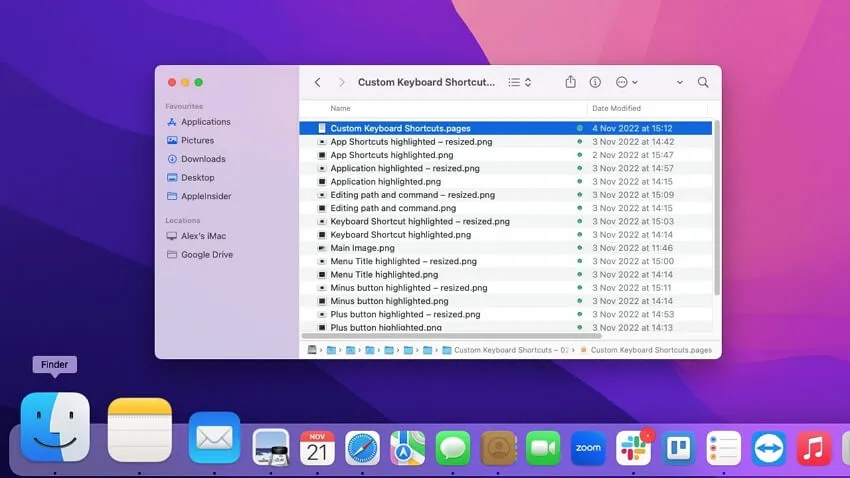
Vorteile
- Finder unterstützt die Integration mit verschiedenen Anwendungen von Drittanbietern. Sie können also Plugins oder Erweiterungen hinzufügen, um die Funktionen von Finder insgesamt zu ergänzen.
- Mit einer benutzerfreundlichen Oberfläche können Sie ganz einfach durch verschiedene Dateien und Ordner auf Ihrem Mac navigieren und darauf zugreifen.
Nachteile
- In der Finder-App gibt es keine erweiterten Suchfunktionen, was die Navigation ein wenig erschweren könnte.
Preise
- Kostenlos
2. Commander One
Wenn Sie mit den Funktionen von Finder nicht zufrieden sind und mehr wollen, ist Commander One die ideale Lösung. Dieser Dateimanager für Mac verfügt über zwei Bedienfelder mit einer benutzerfreundlichen Oberfläche. Der Backend-Code hinter dieser Anwendung ist in Swift geschrieben, was sie zu einer speziellen Dateiverwaltungsplattform für Mac-Geräte macht.
Eine praktische Schaltfläche in Commander Ones Symbolleiste ermöglicht es Ihnen zudem, versteckte Dateien anzuzeigen. Die Farben der Schriftarten und Themen können ebenfalls angepasst werden, um die Dateinavigation individuell und angenehm zu gestalten. Schließlich ermöglicht der verfügbare Kurzmodus die Vorschau und Verwaltung verschiedener Dateien auf einmal.

Vorteile
- Innerhalb der Oberfläche gibt es zwei Bereiche mit einer unbegrenzten Anzahl von Registerkarten. Dies erhöht die Produktivitätsstandards.
- Für die Vorschau der Dateien steht Ihnen eine integrierte Dateivorschau zur Verfügung. So werden neben HTML-, Text-, Bild- und Medienformaten auch Hex- und Binärdateien unterstützt.
Nachteile
- Die Datensicherheit kann gefährdet sein, weil die Plattform verschiedene Sicherheitsprotokolle nicht beachtet.
Preise
- Persönliche Lizenz (für 1 Mac): 29,99 €
- Team (Für 5 Macs): 99,99 €
3. Nimble Commander
Nimble Commander ist ein weiteres exzellentes Alternativprogramm für den macOS Finder. Dieser Dateimanager für Mac verfügt über zwei Fenster und ein klassisches Design. Da Nimble Commanders Code in C++ geschrieben ist, arbeitet das Programm sehr effizient, mit blitzschneller Leistung und sofortigen Antworten.
Weiterhin bietet Nimble ein Höchstmaß an Flexibilität, denn es ermöglicht die Anpassung von Farben und Schriftarten sowie weitere Änderungen. Das Vorhandensein von Spotlight oder einer benutzerdefinierten Suchoption ermöglicht es Ihnen, Objekte über Attribute oder Inhalte zu finden. Außerdem zeigt der verfügbare Dateibetrachter Inhalte in hexadezimaler oder textueller Darstellung an.
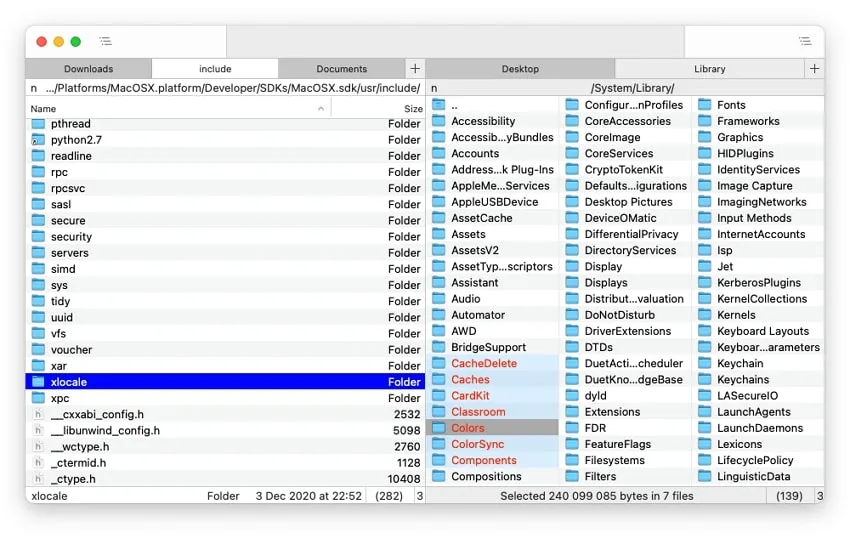
Vorteile
- Mit der Stapel-Umbenennungsfunktion können Sie mehrere Dateien auf einmal umbenennen. Sie können sogar Zähler definieren, Datum und Uhrzeit einfügen oder Dateinamen zerlegen.
- Sie können eine Fernverbindung zu WebDAV/FTP/Dropbox/SFTP-Servern herstellen und deren Funktionen nutzen. Das Öffnen von Remote-Dateien in anderen Anwendungen ist ebenfalls möglich, wobei die Änderungen auf dem Server aktualisiert werden.
Nachteile
- Der Kundenservice ist langsam, sodass Sie unter Umständen lange warten müssen, bis Ihre Anfrage beantwortet wird.
Preise
- 29,99 €
4. muCommander
Unsere nächste Option ist der muCommander, ein Mac-Dateiverwaltungsprogramm, das genau die richtige Lösung für Sie sein könnte. Es handelt sich um ein Open-Source-Dateiverwaltungstool, das mit einem Zwei-Fenster-Modell ausgestattet ist, in dem Sie Dateien kopieren, umbenennen, verschieben, per E-Mail versenden oder viele andere Aufgaben der Dateiverwaltung durchführen können.
Dank der Verfügbarkeit mehrerer Registerkarten können Sie bei Ihrer Arbeit produktiver sein und über die konfigurierbaren Tastaturkürzel lassen sich bei Bedarf verschiedene Tools und Funktionen aufrufen. Die Plattform unterstützt auch Tools von Drittanbietern wie Dropbox und Google Drive.
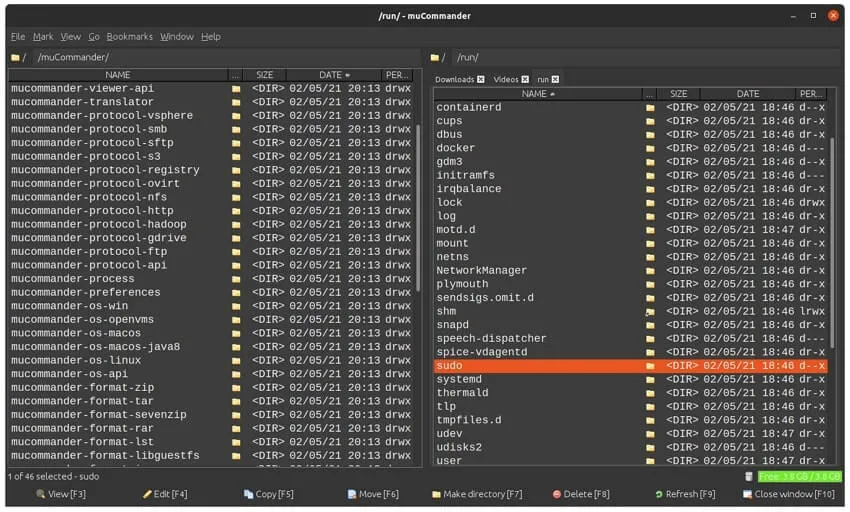
Vorteile
- Die Benutzeroberfläche ist vollständig anpassbar, sprich Sie können die Symbolleisten nach Bedarf konfigurieren. Sie können auch das Thema der Benutzeroberfläche anpassen.
- muCommander ist in verschiedenen Sprachen verfügbar. Daher können Benutzer verschiedener Nationalitäten und Regionen diesen Dateimanager bedenkenlos verwenden.
Nachteile
- Die gesamte Benutzeroberfläche ist recht komplex. Für manche Benutzer kann es schwierig sein, auf diesen Dateimanager zuzugreifen und ihn zu verwenden.
Preise
- Kostenlos
5. ForkLift
ForkLift ist ebenfalls ein fortschrittlicher Dateimanager mit zwei Fenstern und als herausragende Alternative zum macOS Finder. Dieser Dateibrowser Mac ist ideal, um Ihre Produktivitätsstandards zu verbessern, da Sie Fernverbindungen mit Rackspace CloudFiles, FTP, Amazon S3, Google Drive, WebDAV usw. herstellen können.
Zu den Favoriten hinzugefügte Dateien lassen sich schnell öffnen (mit Auswahl der gewünschten Anwendung zum Öffnen) und mehrfach umbenennen. Um Ihre Augen zu schonen, ist außerdem ein Dunkelmodus mit dabei, der Sie sich auch bei Dunkelheit oder schlechten Lichtverhältnissen auf Ihre Arbeit konzentrieren lässt.
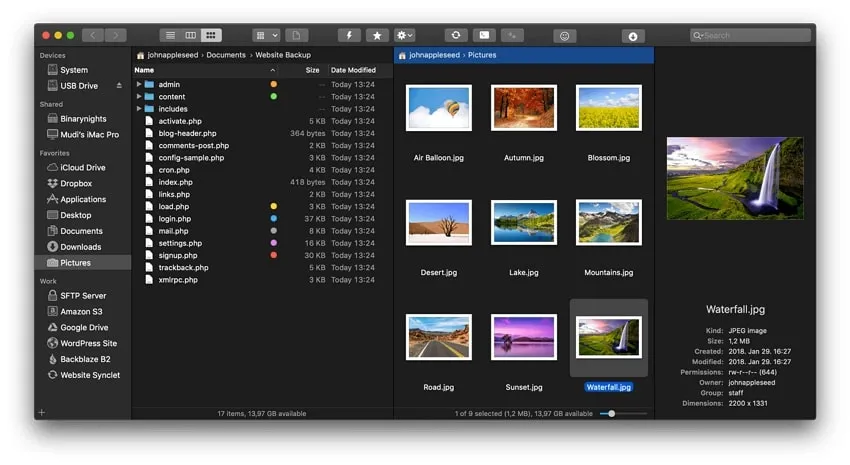
Vorteile
- Sie können Ihre Dateien und Dokumente mit Hilfe von Tags organisieren. So wird das Bearbeiten, Entfernen, Suchen, Hinzufügen oder Durchsuchen von Dokumenten einfacher.
- Eine Verknüpfung macht alle versteckten Dateien und Ordner leicht sichtbar. Sie können sie auch über die verfügbare Schaltfläche in der Symbolleiste aufrufen.
Nachteile
- Die Anpassung ist bei der Verwendung von ForkLift-Dateiverwaltungssoftware recht komplex.
Preise
- Einzelbenutzer-Lizenz: 19,95 €
- Familienlizenz: 29,95 €
- Lizenz für kleine Unternehmen: 69,95 €
Der beste PDF-Dateimanager für Mac
Das Internet ist voll von verschiedenen Dateimanager-Tools für Mac, aber einen guten PDF-Dateimanager für Mac zu finden, kann sich als echte Herausforderung erweisen. Doch dank UPDF für Mac, dem besten Mac PDF-Dateimanager, ist Ihre Suche jetzt vorbei!
Diese All-in-One-Software lässt Sie Ihre PDFs bearbeiten und Textstil, Schriftart, Größe und Farbe anpassen sowie PDF-Dokumente organisieren, indem Sie Seiten zusammenführen, aufteilen, extrahieren, drehen und neu anordnen. Laden Sie sich UPDF zum Testen gleich herunter und sehen Sie selbst!
Windows • macOS • iOS • Android 100% sicher

Auch die Komprimierung von PDF-Dateien ist mit UPDF möglich, genauso wie die bequeme Weitergabe per Link oder E-Mail. Um Ihnen das Lesen zu erleichtern, hat UPDF sogar einen Dunkelmodus integriert, und mit UPDF Cloud können Sie all Ihre wichtigen Dokumente auf all Ihren Geräten synchronisieren und verwalten, ohne Speicherplatz auf Ihrem MacBook zu benötigen. Darüber hinaus führt UPDF eine Sonderaktion durch und Sie können UPDF mit einem Rabatt erwerben.
Die wichtigsten Funktionen des UPDF PDF-Dateimanagers
- Dokumente umwandeln: Mit UPDF können Sie Ihre PDF-Dokumente in verschiedene Dateiformate umwandeln, darunter Word, Excel, PowerPoint, HTML, Bilder, Text und mehr. Auch die Stapelkonvertierung ist in diesem PDF-Toolkit integriert.
- PDF beschriften: Sie können Ihre PDF-Dokumente auch mit Kommentaren, Textfeldern, Unterstreichungen, Hervorhebungen, Formen, Stempeln, Aufklebern und vielem mehr versehen und Ihre PDFs dadurch anschaulicher machen.
- PDFs kombinieren: Wenn Sie mehrere PDFs haben, können Sie diese effektiv in einem einzigen PDF zusammenfassen. Dies ermöglicht eine bessere Verwaltung und Handhabung Ihrer wichtigen PDF-Dokumente.
- UPDF AI ChatBot: UPDF verfügt über ein integriertes ChatGPT-ähnliches Sprachverarbeitungsmodell. Sie können also jede Hilfe im Zusammenhang mit Ihrem PDF von dem Bot erhalten, wenn Sie ihm klare Prompts geben.
FAQs
1. Verfügt der Mac über einen Standard-Dateimanager?
So wie Windows den Datei-Explorer als spezielle Software für die Dateiverwaltung hat, so ist auch Finder der integrierte Dateimanager für Mac-Geräte. Sie können also Ihre Dokumente unter macOS mit der Finder-Anwendung verwalten.
2. Wo ist der Standard-Dateimanager auf Mac?
Das Dock ist der Ort, an dem Sie den Dateimanager auf Mac finden können. Offensichtlich ist das Dock dasselbe wie die Taskleiste auf Windows, wo verschiedene Anwendungen angeheftet sind.
3. Verfügt der Mac über einen Datei-Explorer wie Windows?
Ja, der Mac verfügt wie Windows über einen Datei-Explorer namens Finder. Sie finden die Finder-App über das Dock auf Ihrem macOS-Gerät.
4. Wo finde ich den Dateimanager auf Mac?
Der Dateimanager für Mac heißt Finder, und Sie können vom Dock aus auf das Programm Finder zugreifen. Das Dock ähnelt im Grunde dem, was wir als Taskleiste im Windows-Betriebssystem kennen.
Fazit
Ein Dateimanager ist ein wichtiges Dienstprogramm innerhalb eines Betriebssystems, da er es Benutzern ermöglicht, Dateien, Ordner und andere Daten über eine benutzerfreundliche grafische Oberfläche zu verwalten. In diesem Artikel haben Sie die 5 besten Dateimanager für Mac-Geräte kennengelernt, einschließlich Finder, der im Dock von macOS integriert ist.
Wir haben in diesem Artikel auch ein PDF-Verwaltungstool - UPDF - vorgestellt. Wenn Sie viel mit PDF-Dokumenten zu tun haben und PDF-Dokumente bearbeiten, umwandeln, schützen oder mit Anmerkungen versehen müssen, sollten Sie sich dieses Tool nicht entgehen lassen und sich gleich die kostenlose Testversion herunterladen!
Windows • macOS • iOS • Android 100% sicher
Bis zu 43% bei UPDF-Plänen gespart! Nehmen Sie an der Verlosung fantastischer Preise teil, darunter ein iPhone 16! Verpassen Sie nicht unseren 1€-Schnellverkauf und teilen Sie Ihre Erfahrungen für zusätzliche Belohnungen!
Mehr Information klicken Hier >>>>>>
 UPDF
UPDF
 UPDF für Windows
UPDF für Windows UPDF für Mac
UPDF für Mac UPDF für iPhone/iPad
UPDF für iPhone/iPad UPDF für Android
UPDF für Android UPDF AI Online
UPDF AI Online UPDF Sign
UPDF Sign PDF lesen
PDF lesen PDF beschriften
PDF beschriften PDF bearbeiten
PDF bearbeiten PDF konvertieren
PDF konvertieren PDF erstellen
PDF erstellen PDF komprimieren
PDF komprimieren PDF organisieren
PDF organisieren PDF zusammenführen
PDF zusammenführen PDF teilen
PDF teilen PDF zuschneiden
PDF zuschneiden PDF-Seiten löschen
PDF-Seiten löschen PDF drehen
PDF drehen PDF signieren
PDF signieren PDF Formular
PDF Formular PDFs vergleichen
PDFs vergleichen PDF schützen
PDF schützen PDF drucken
PDF drucken Batch-Prozess
Batch-Prozess OCR
OCR UPDF-Cloud
UPDF-Cloud Über UPDF AI
Über UPDF AI UPDF AI Lösungen
UPDF AI Lösungen FAQ zu UPDF AI
FAQ zu UPDF AI PDF zusammenfassen
PDF zusammenfassen PDF übersetzen
PDF übersetzen PDF erklären
PDF erklären Chatten mit PDF
Chatten mit PDF Chatten mit Bild
Chatten mit Bild PDF zu Mindmap
PDF zu Mindmap Chatten mit AI
Chatten mit AI Tutorials
Tutorials Technische Daten
Technische Daten Aktualisierungen
Aktualisierungen FAQs
FAQs UPDF-Tipps
UPDF-Tipps Blog
Blog Nachrichten
Nachrichten UPDF Rezensionen
UPDF Rezensionen Download-Zentrum
Download-Zentrum Kontakt
Kontakt











